Download PDF
Download page Programmatūras atjaunināšana.
Programmatūras atjaunināšana
PIEZĪME!
Ieteicams instalēt jaunāko programmatūras versija, jo tā nodrošina kļūdu labojumus, uzlabojumus un jaunas funkcijas.
Nepieciešamie instrumenti
- USB Dati nesējs ar jaunāko programmatūras atjaunināšana failu.
programmatūras atjaunināšana failu var lejupielādēt tieši (→ Lejupielādes) vai to nodrošina jūsu valsts pārstāvniecība (www.hb-therm.com).
vai
- e-cockpit lietotne (iespējama tikai kopā ar Interfeisa serveri Gate-6)
programmatūras atjaunināšana fails ir pieejams, izmantojot e-cockpit lietojumprogrammu, kad tas ir savienots ar Gate-6. Tas nozīmē, ka programmatūras atjaunināšana failu var lejupielādēt un instalēt tieši, izmantojot e-cockpit App.
PIEZĪME!
- Tiek atbalstīti USB Dati nesēji, kas formatēti ar FAT, FAT32, exFAT un ext2/3/4.
- programmatūras atjaunināšana failam jābūt USB Dati nesēja galvenajā direktorijā (augšējā direktorijā).
- Ja USB Dati nesējā ir vairāki derīgi programmatūras atjaunināšana faili, jaunākā versija tiek automātiski instalēta.
- programmatūras atjaunināšana laikā nevar izslēgt ne ierīce, ne pievienotās ierīce.
Programmatūras versijas pārbaude
Pieskaroties statusa laukam (symbol ![]() ), tiek atvērta informācija sistēma. Informācijas sistēma parāda vispārīgu informācija par ierīci, ieskaitot pašlaik instalēto programmatūras versija (piemēram, SW61-1_yyww→). SW61-1_2319
), tiek atvērta informācija sistēma. Informācijas sistēma parāda vispārīgu informācija par ierīci, ieskaitot pašlaik instalēto programmatūras versija (piemēram, SW61-1_yyww→). SW61-1_2319
Sākt programmat. Atjaunināšanu
IESL. Nošķirts, vai tīklā atrodas Interfeisa serveri Gate-6 vai ne. Attiecīgi ir iespējamas šādas procedūras.
PIEZĪME!
- tīkls tīklā (Gate-6, Thermo-6) ir iespējams atjaunināt programmatūru no jebkuras Thermo-6 ierīce.
- Kad tiek sākts atjaunināšanas process, visas ierīce, kas joprojām darbojas, vispirms tiek automātiski izslēgtas (statuss: gatavs darbam).
Sākot no temperatūras regulēšanas ierīces Thermo-6:
- aizvērt USB disku.
→ Pamatekrānā tiek parādīts pieslēgts un atpazīts USB Dati nesējs ar Dati nesēju symbol ().
- Sākuma pamata ekrāns pieskarieties profila pogai ()
 .
. - Atlasiet [Lietotāja Profils].
- Iestatiet parametrs “pagarināts” kā minimums.
- Sākuma pamata ekrāns pieskarieties galvenā izvēlne pogai ().

- Atlasiet [Saglabāt/ielādēt] > [Sākt Programmatūras atjaunināšanu].
- Pieskarieties simbolam (
 ), lai sāktu procesu.
), lai sāktu procesu.
→ Programmatūra tiek automātiski instalēta ietekmētajās ierīce (Thermo-6 un Gate-6) tajā pašā tīkls. Ja nepieciešams, ierīce automātiski izslēdzas iepriekš (statuss: gatavs darbam), ja tie vēl bija darbība.
→ Stāvlampa mirgo zils uz skartajām ierīce.
Sākot no Interfeisa serveri Gate-6, izmantojot e-cockpit lietojumprogrammu:
- Atvērt e-cockpit aplikāciju (→).E-cockpit displejs
- Gate-6 pārskatā pieskarieties vēlamajam saskarnes serveris.
→ Atveras detalizēts skats uz Gate-6. - Pieskarieties simbolam (
 ).
).
→ Atveras pagarināts skata logs. - Pieskarieties simbolam (
 ), lai sāktu procesu.
), lai sāktu procesu.
→ Programmatūra tiek automātiski instalēta ietekmētajās ierīce (Thermo-6 un Gate-6) tajā pašā tīkls. Ja nepieciešams, ierīce automātiski izslēdzas iepriekš (statuss: gatavs darbam), ja tie vēl bija darbība.
→ Stāvlampa mirgo zils uz skartajām ierīce.
Programmatūras versija nav saderīga tīklā
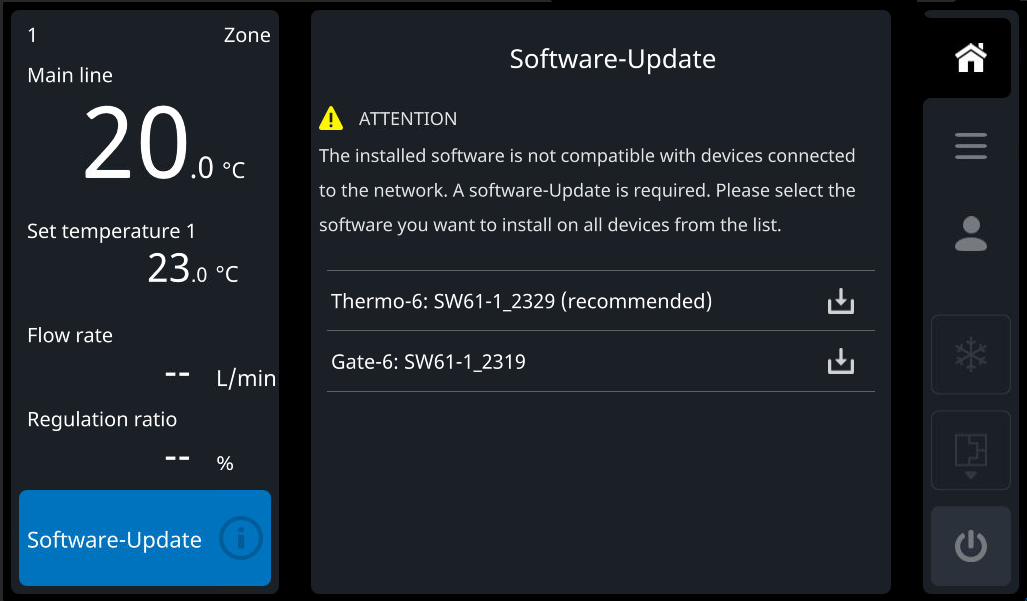
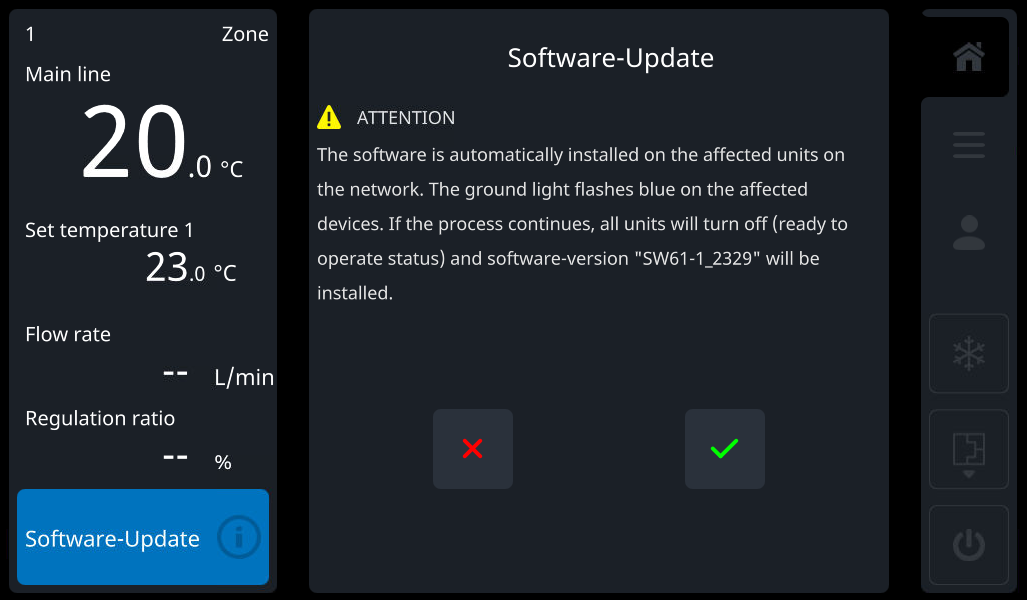
Ja tīklā tiek konstatēta ierīce (Gate-6, Thermo-6) ar citu programmatūras versija, šķiet, ka instalētā programmatūra nav saderīga ar citām pievienotajām ierīce tīklā. Lai nodrošinātu nevainojamu saziņu tīklā, ir nepieciešams programmatūras atjaunināšana, lai nodrošinātu, ka visās ierīce darbojas viena un tā pati versija.
Uzvedība, sākot ar programmatūras versija SW61-1_2328:
Sākot ar šo versiju, ir uzskaitītas dažādas tīklā pieejamās programmatūras versijas, un augšā tiek parādīta jaunākā versija. No šī saraksta varat izvēlēties vajadzīgo programmatūras versija, kas jāinstalē visās ierīce (Zīm.).
Uzvedība līdz programmatūras versija SW61-1_2319:
Līdz šai versijai Interfeisa serveri Gate-6 ir tīkls meistars. Ja tīkls ir pieejamas dažādas programmatūras versijas, Gate-6 instalētā versija tiek pārsūtīta uz visām ierīce, kurām nav vienas versijas. Ņemiet vērā, ka Gate-6 programmatūras versija dēļ var būt jāveic pazemināšana/atjaunināšana, pirms visu tīkls var atgriezt vēlamajā programmatūras versija.
Programmatūras atjaunināšanas process
PIEZĪME!
Kamēr tiek veikts programmatūras atjaunināšana, ekrānā tiek parādīta progresa bar un atlikušais laiks.
Tīklā nav Gate-6:
- Vaicājums, vai jāveic programmatūras atjaunināšana.
- ierīce automātiski izslēdzas, kad tā ir darbojusies. Statusa laukā parādās “Programmatūras atjauninājums”.
- Dati tiek kopēti no USB Dati nesēja uz USR-61 atmiņu.
- Jaunā programmatūra tiek ielādēta USR-61 zibatmiņā.
- Thermo-6 ierīce tiek automātiski restartētas. Pēc restartēšanas jaunā programmatūra tiek ielādēta GIF-61 un ZSM-61.
- Ekrānā parādās ziņojums “Programmatūras atjauninājums veiksmīgi instalēts”.
Gate-6 pieejams tīklā:
- Vaicājums, vai jāveic programmatūras atjaunināšana. Thermo-6 ierīce, kurām nav jaunākās programmatūras versija, query laikā tiek parādītas, izmantojot Spotlight (mirgo zils ik pēc 1 sekundes).
- Dati tiek kopēti no USB Dati nesēja uz GAT-61 atmiņu.
- ierīce automātiski izslēdzas, kad tās darbojas. Statusa laukā parādās “Programmatūras atjauninājums”.
- Jaunā programmatūra tiek ielādēta GAT-61 zibatmiņā.
- Gate-6 tiek restartēts automātiski. Pēc restartēšanas Dati tiek kopēti no Gate-6 uz visu USR-61 atmiņu tīklā.
- Jaunā programmatūra tiek ielādēta USR-61 zibatmiņā.
- Thermo-6 ierīce tiek automātiski restartētas. Pēc restartēšanas jaunā programmatūra tiek ielādēta GIF-61 un ZSM-61.
- Ekrānā parādās ziņojums “Programmatūras atjauninājums veiksmīgi instalēts”.
Palīdzība saistībā ar problēmām
PIEZĪME!
Ja palīdzība neatrisina problēmu, sazinieties ar savu valsts pārstāvi.
| Problēma | Atjaunošana |
|---|---|
| Programmatūras atjauninājumu nevar startēt (nevar izsaukt) un/vai USB Dati nesēju neatpazīst. |
|
| Programmatūras atjaunināšana neizdevās |
|
| GIF vai ZSM atjaunināšanas kļūda |
|